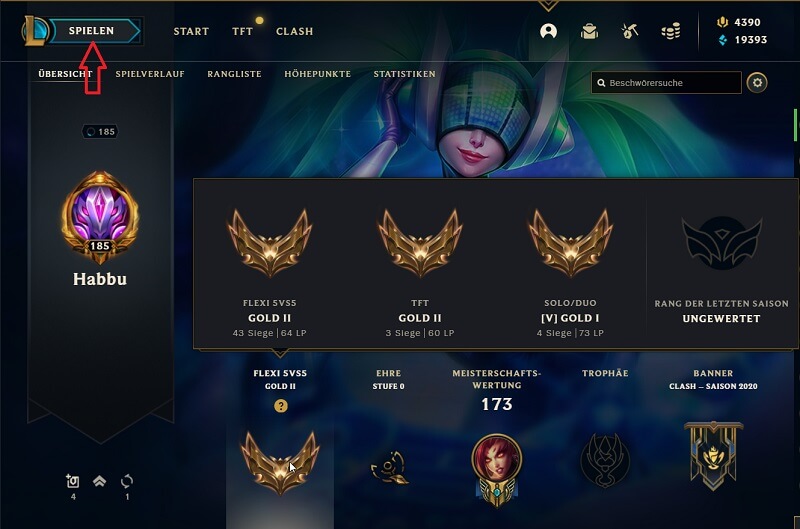League of Legends ist eines der beliebtesten Spiele für den Computer. Weltweit melden sich über 120.000.000 Spieler pro Monat auf den internationalen Gameservern von Riot Games an, um mit ihrem Champion andere Spieler strategisch zu dominieren. Aktuelle Twitch Streaming Ranglisten belegen den gigantischen Erfolg des LoL-Imperiums.
Riot Games, das Unternehmen hinter League of Legends, hat bis zum heutigen Tag noch keine offizielle Version des Spiels für Linux Betriebssysteme veröffentlicht. Trotz steigender Nachfragen, bleibt League of Legends ein Online-Spiel, welches in seiner vollumfänglichen Version ausschließlich für den Windows-PC erhältlich ist.
Mit League of Legends Wild Rift und Teamfight Tactics (TFT) kamen zwar die ersten mobilen Ableger für Apple und Android Smartphones in den Umlauf, die sich jedoch nicht komplett mit dem Hauptspiel vergleichen lassen.
Inhaltsverzeichnis: So einfach kannst du League (LoL) auf deinem PC-System mit Linux spielen

Installiere das League of Legends für Linux mit Snap oder PlayOnLinux
Dass der League of Legends Installer nur auf Computer mit einem Microsoft Windows Betriebssystem ausgeführt werden kann, soll einen Linux Benutzer aber nicht davon abhalten, das beliebte MOBA-Spiel auf einem Linux-Computer installieren und spielen zu können. In dieser Anleitung zeige ich dir zwei verschiedene Installationsmöglichkeiten, wie du League of Legends von Riot Games auf deinen Linux-Gaming-PC mithilfe von Software, wie Wine und PlayOnLinux installiert bekommst.
Ich verwende für das Tutorial eine aktuelle Linux Ubuntu Distribution. Natürlich funktioniert die Installationsanleitung auch auf anderen Distributionen wie z.B. Linux Mint, Fedora, Debian oder CentOS. Dann musst du vorher gegebenenfalls überprüfen, ob sich die für die Installation verwendeten Pakete aus den Paketquellen herunterladen lassen. Auf Linux Debian sollte das PlayOnLinux-Paket bereits in der Paketverwaltung vorhanden sein.
Unabhängig von den Paketquellen kannst du die Software auch manuell herunterladen und anschließend auf deinem Computer installieren: Software PlayOnLinux Download
Vorbereitung für die Installation von League of Legends auf deinem Linux Computer
Überprüfe vor der Installation von League of Legends auf deinem Linux Client, ob dein System über einen installierten Grafikkarten-Treiber verfügt. Falls du z.B. eine Nvidia GeForce verwendest, solltest du zu aller erst die aktuellen Treiber herunterladen und installieren. Selbiges gilt selbstverständlich auch für AMD Grafikkarten. Mein für diesen Beitrag verwendetes Testsystem ist ein Notebook mit einer Nvidia MX250 Grafikeinheit.
Beide Installationen aus diesem Beitrag funktionierten direkt bei dem ersten Versuch. Die Wiedergabe von Sound und Spielgrafik verliefen ohne Komplikationen. Beginnen wir im nächsten Abschnitt mit der Installation von League of Legends für Linux.
Installiere League of Legends (LoL) mit Snap auf deinem PC (Möglichkeit 1)
Öffne das Terminal auf deinem Linux Computer (Hotkey: STRG + ALT + T) und gebe die Befehle aus dieser Anleitung ein, um die Installation von League of Legends durchzuführen.
Aktualisiere zuerst die bereits vorhandenen Paketquellen und bringe bereits installierte Pakete auf den neusten Stand. Das kannst du mit diesem Befehl durchführen:
sudo apt update && sudo apt upgrade

Nach der Absendung dieser Eingabe wirst du nach dem Passwort für dein Benutzerkonto gefragt. Das ist notwendig, um die Updates durchzuführen (Rechte).
Jetzt wird die neuste Version des Snap-Paketes installiert. Verwende diesen Befehl für die Installation:
sudo apt install snapd

Die Installation von League of Legends erfolgt mit diesen beiden Befehlen:
Führe erst den ersten Befehl in deinem Terminal aus und anschließend direkt den zweiten
sudo snap install leagueoflegends --edge
sudo snap install leagueoflegends --edge -devmode
Damit wir alle Voraussetzungen für die Installation erfüllen und League auf unserem System spielen können, benötigen wir noch die Laufzeitumgebung von Wine. Führe diese Befehle aus, um die Abhängigkeiten zu installieren:
snap refresh --candidate wine-platform-5-staging
sudo snap refresh --candidate wine-platform-runtime
Rufe die Anwendungsansicht auf deinem Linux-System auf, oder suche nach League of Legends im Suchfeld innerhalb der installierten Applikationen.
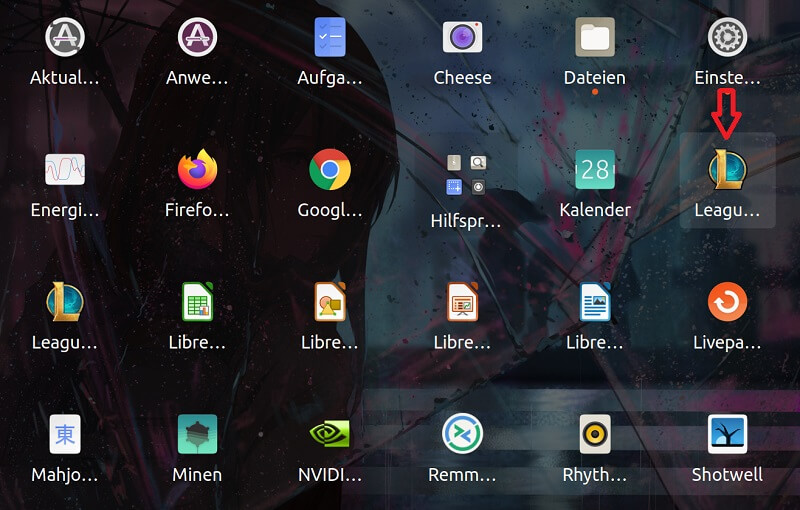
Klicke die Anwendung „League of Legends“ mit der linken Maustaste an, um den Start des Client-Downloads einzuleiten. Sobald das Spiel vollständig heruntergeladen wurde, kannst du dich mit deinem Riot Games Account auf eine Spielwelt deiner Wahl anmelden und mit der Suche nach Gegnern beginnen.
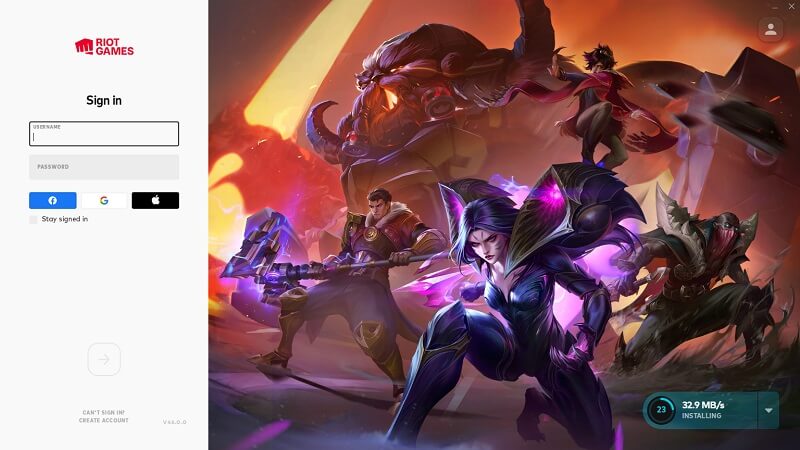
Linux-Installation für League of Legends mit der Software PlayOnLinux (Möglichkeit 2)
Eine sehr einfache Installationsmöglichkeit für Linux Ubuntu, Debian und anderen Distributionen, um die aktuelle Spielversion von League of Legends zu installieren, lässt sich mit der Software „PlayOnLinux“ durchführen.
Rufe dafür die Shell (Terminal) auf deinem Computer auf und gebe folgenden Befehl in das Eingabefeld ein, damit die Software heruntergeladen und installiert wird:
sudo apt-get install playonlinux
Warte, bis die Software vollständig heruntergeladen und installiert worden ist. Anschließend findest du die neu installierte Software „PlayOnLinux“ auf dem Applikationsbildschirm oder verwende alternativ einfach das Suchfeld.
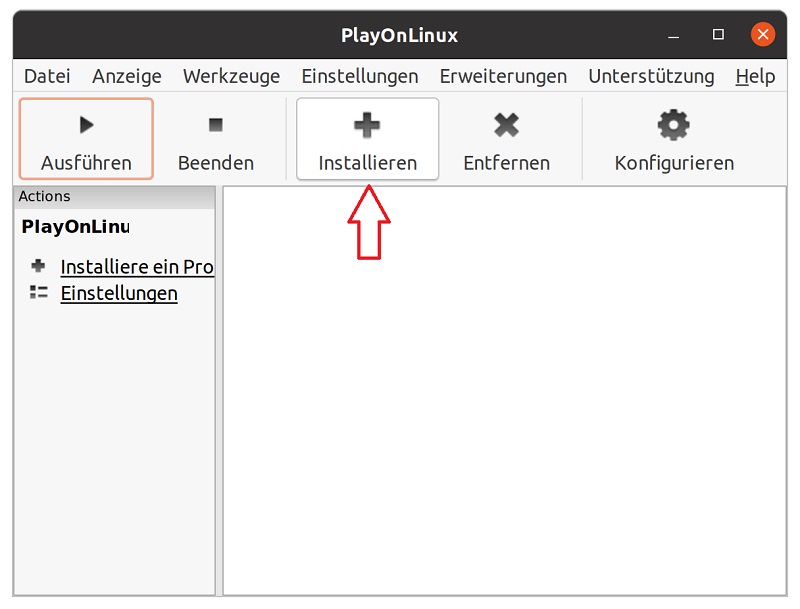
Auf der geöffneten Benutzeroberfläche von PlayOnLinux klickst du jetzt auf die Schaltfläche „Installieren“ (siehe Grafik). Nun öffnet sich das PlayOnLinux Installationsmenü. Navigiere auf das Suchfeld auf der linken Seite und gebe den Begriff „League“ in die Suchmaske ein
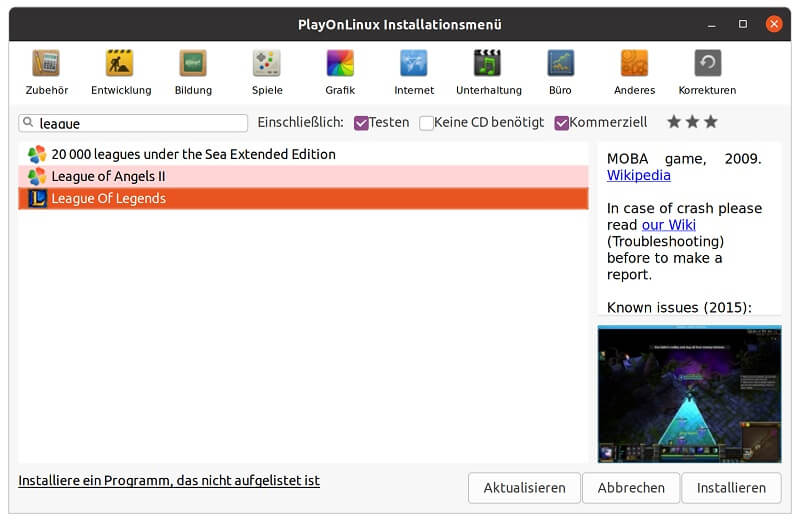
Jetzt öffnet sich der Installer von League of Legends. Folge den Anweisungen auf deinem Bildschirm, um das Spiel für Linux zu installieren. Es folgt ein gewöhnlicher Installations-Assistent auf deinem System.
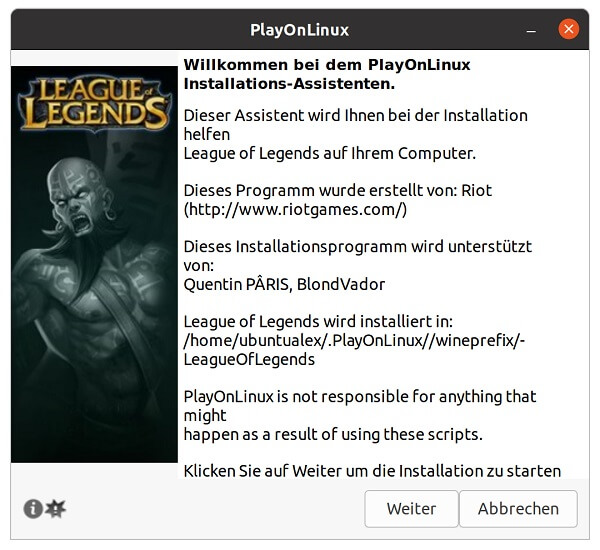
Installation auf Linux abgeschlossen: League of Legends kann jetzt gestartet werden
Die Installation ist nun abgeschlossen. Du kannst den League of Legends Client jetzt starten und dich mit deinem Benutzer-Account von Riot Games anmelden. Hast du noch keinen Account? Hier kannst du ein Spielkonto erstellen: Riot Games Konto erstellen
Nach erfolgreichem Login kannst du im geöffneten Client, die Schaltfläche „SPIELEN“ auswählen und Gegner von deinem Linux-PC aus den Rest geben. Viel Spaß beim Spielen!